Kako konfigurirati i bljeskati usmjerivač zyxel keenetic ultra

- 2809
- 815
- Brendan Anderson IV
Ovaj usmjerivač Zyxel dizajniran je za prikladnu i pouzdanu povezanost kuće na Internetu. S njom se sva oprema u stanu može povezati s mrežom, istodobno lutajući svjetskim webom, povezujući prijenosna računala, računala, tablete, telefone, kao i pametne televizore Wi-Fi. Zyxel Keenetic Ultra omogućava organiziranje tolerantnog pristupa kvarovima mrežom pomoću rezervacije kanala (ako jedan davatelj ne radi, sustav će se prebaciti na drugi). Saznajte kako ispravno konfigurirati ovaj uređaj za učinkovit rad.

Korisnici su već procijenili učinkovitost i pouzdanost uređaja
Karakteristike:
- 2 USB luka, WAN, 5HLAN PORTS;
- IEEE 802.jedanaest;
- Snaga od 12 V ili kroz poseban PSU;
- do 450 mbit/s na Wi-Fi;
- 310 grama;
- 4 upravljačke gumbe (FN, resetiranje, Wi-Fi Disconnect, Power);
- Tri gluposti antene.
Komplet uključuje upute, mrežni patch kabel, jamstvo, PSU.
Dizajn ovog modela razlikuje se od prethodnika u nizu usmjerivača Zyxel. Uređaj se izvodi u crnoj boji, u proizvodnji kućišta korištena je sjajna plastika.
Svi su kabeli spojeni na stražnjoj ploči, prednja ploča ispunjena je različitim pokazateljima:
- indikator crvenog statusa (ako izgori, tada je uređaj uključen i radi ispravno, često bljesne - firmver se ažurira, rijetko treperi - usmjerivač se učitava (ako postupak traje dugo, uređaj možda neće raditi), ne gori - isključeno);
- Plavi Wi -fi indikator (opekline - način je uključen, ne sagorijeva - isključuje se, rijetko treperi - WPS je uključen, često treperi - podaci);
- Green LAN indikatori (bljeskalice ili izgaranje - veza je ugrađena, ne sagorijeva - kabel nije spojen);
- Ružičasti USB indikator (opekline - spojeni USB uređajem, ne sagorijeva - oprema se ne otkriva, bljesne - pripreme za isključivanje uređaja);
- Žuti internetski indikator (Burns - veza je instalirana, ne gori - nije bilo moguće podvrgnuti autorizaciji).
Web sučelje
Sve manipulacije tijekom postavljanja Roter Zyxel Keenetic Ultra moraju se izvesti u grafičkom sučelju. Prije svega, morate unijeti brojeve "192.168.1.1 "U pregledniku. Nakon toga vidjet ćete ploču autorizacije na kojoj trebate unijeti prijavu/lozinku (admin/1234 - za nove uređaje).
Standardna lozinka najbolje je zamijenjena vlastitim. Da biste to učinili, idite na točku lozinke u sustavu odjeljka. Smislite šifriranje i uklonite je u liniju "nove lozinke". Ključ "Aplikacija" pomoći će u spremanju promjena koje ste napravili. Samo naprijed.
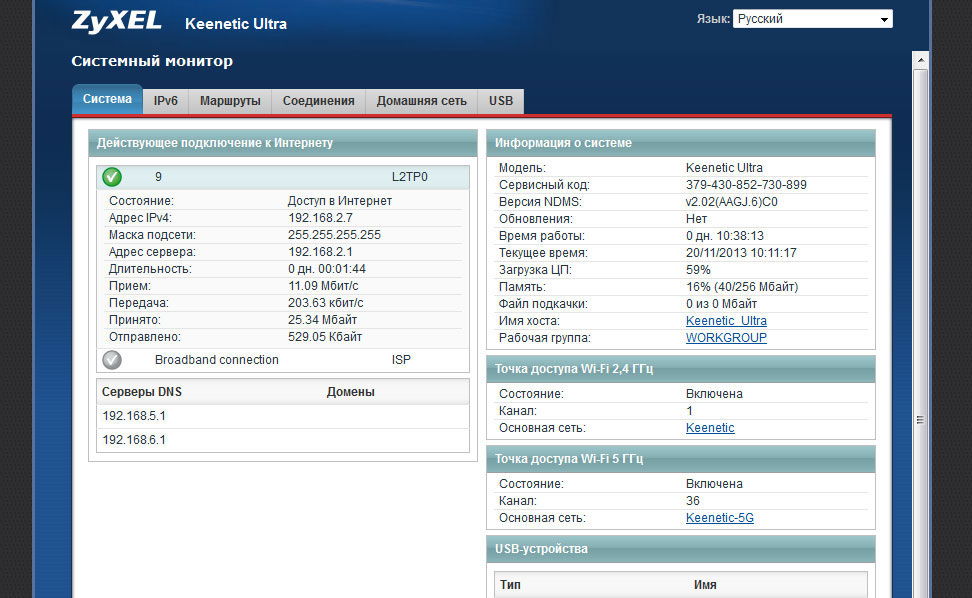
Postavljanje Wi-Fi
U sučelju usmjerivača odaberite "Wi-Fi". Nakon toga morate izvesti sljedeće radnje:
- Smislite ime za svoju SSID mrežu ("Mreža");
- Kako ne bi distribuirali internet nikome, smisli lozinku ("mrežni ključ");
- "Network" - WPA2 -PSK;
- "Kanal" - automatsko.
Pored svega toga, preporučujemo da povučete zastavu iz stavke "Uključi WPS", a zatim spremite promjene.
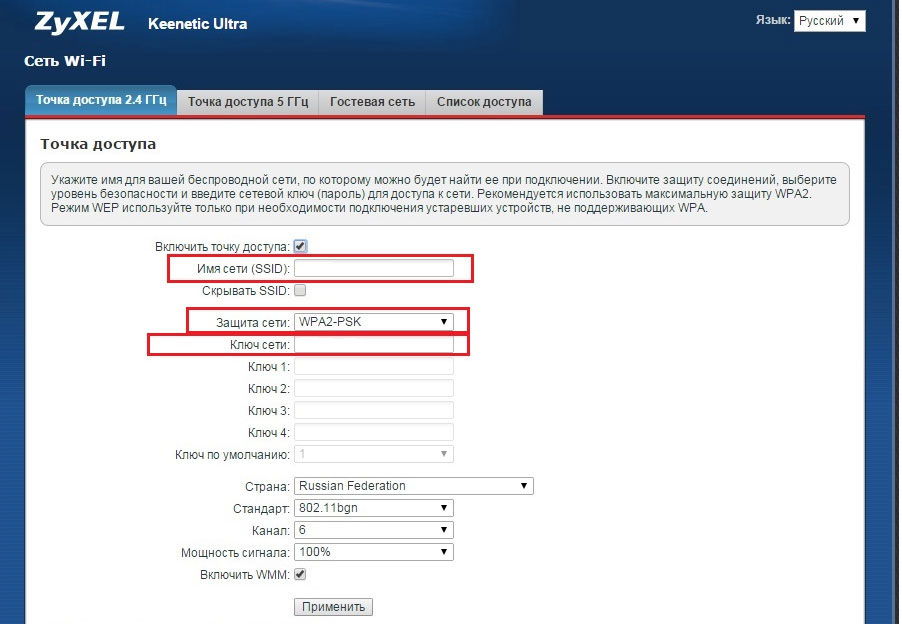
Internet
Zyxel Keenetic Ultra uređaj može se konfigurirati u različitim načinima: PPTP, DHCP, L2TP (Beeline) i RRRO (Kuća.Ru, Rostelecom). Pokušajmo se nositi sa svim mogućnostima.
Postavka DHCP
U web sučelju koje vam je već poznato, morate ići na stavku "Internet". Zatim biste trebali odabrati ISP (Broadand Connection), unijeti slike "Veličina MTU" 1500 i omogućite automatsko postavljanje IP parametara. Nakon toga možete uživati u Internetu.
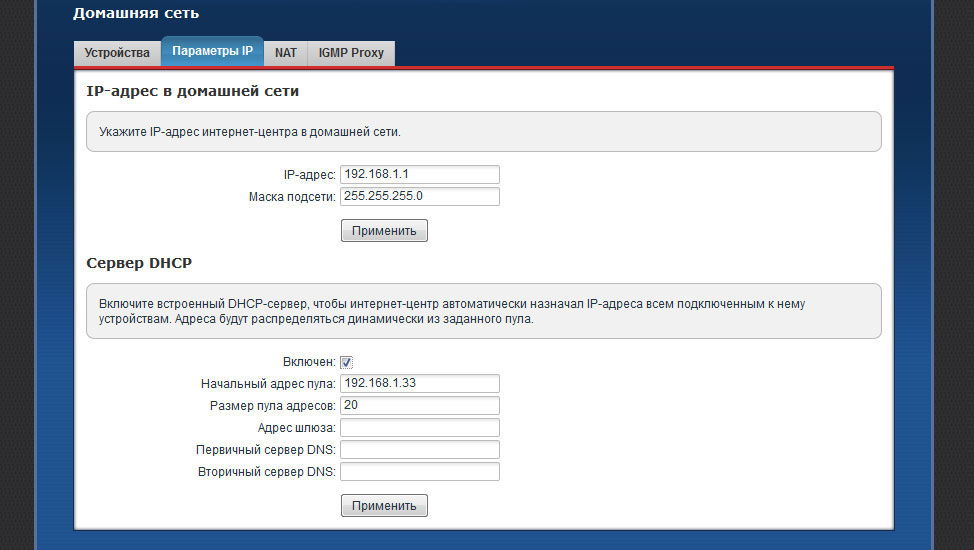
Postavljanje L2TP
Da biste konfigurirali svjetsku mrežu za Keenetic Ultra u naznačenom načinu, morate odabrati takve parametre u dijelu internetskog sučelja:
- Unesite ime veze u polje "Opis";
- L2TP protokol;
- Metoda provjere - automobil;
- Adresa poslužitelja, lozinka i naziv korisnika prepisujte iz ugovora koji je izdao davatelj usluga.
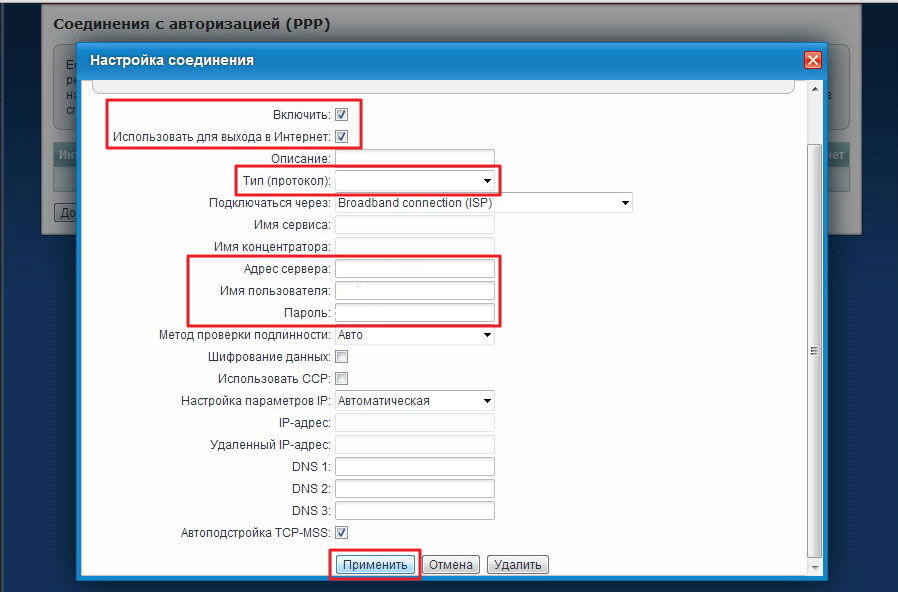
Nakon što ste se bavili svim točkama, možete sigurno spremiti postavke.
PPTP postavka
Ako vaše računalo primi lokalnu IP-haljinu u automatskom načinu rada, pronađite odjeljak "Autorizacija" u sučelju usmjerivača. Morat ćete ovdje popuniti polja na određeni način:
- PPTP - tip (protokol);
- Povežite se putem ISP -a;
- Adresa, lozinku i naziv korisnika izdaje davatelj usluga, te se informacije moraju preuzeti iz ugovora;
- Ostatak elemenata se ne može dodirnuti.
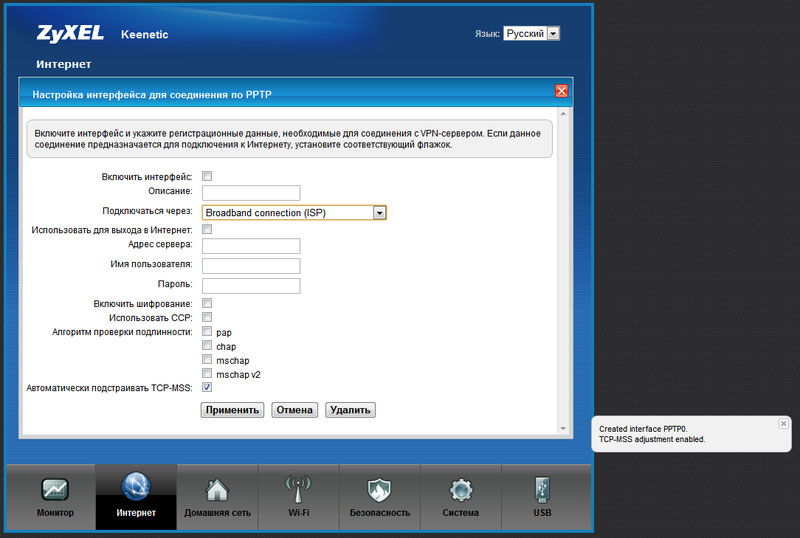
Kliknite "Primijeni" tako da nove postavke usmjerivača stupe na snagu.
Postavke prrroe
Kao i u prethodnim verzijama, potrebne su promjene postavki u odjeljku "Internet" na sučelju Keenetic Ultra Router. Dovoljno je omogućiti automatsko postavljanje IP parametara, unijeti davatelja korisničkog prolaza/prijave, a također prebaciti vrstu protokola u PPPOE. Što se tiče metode provjere autentičnosti, preporučuje se odabir parametra "Auto". Ostatak linija nije potreban.
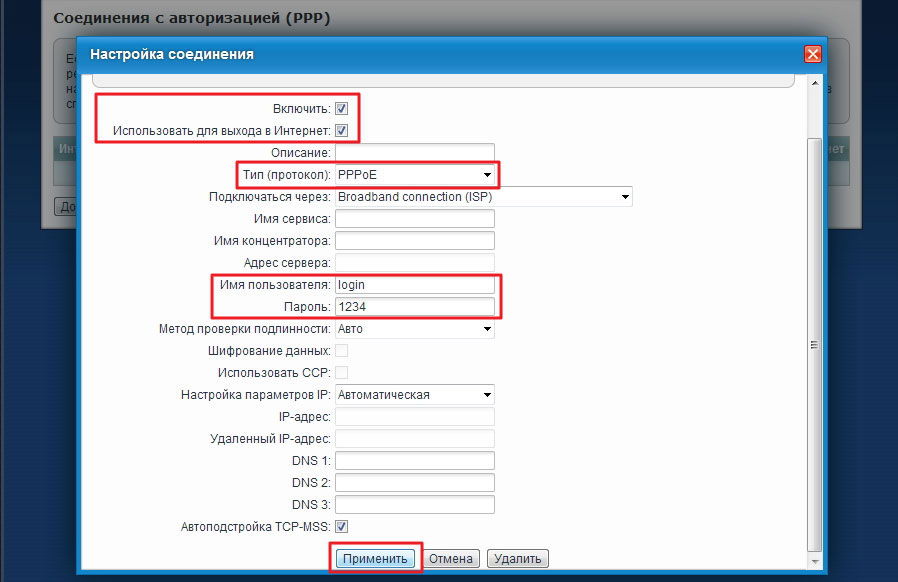
Firmver
Keenetic Ultra se može poboljšati, za to je važno ažurirati podršku za mikro -aprogrami. To nije teško učiniti, glavna stvar je slijediti naše upute:
- Prije obavljanja firmvera povežite se s usmjerivačem pomoću kabela. Firmver putem Wi-Fi-ja je nemoguć.
- Preuzmite trenutnu verziju softvera s web stranice programera.
- Idite na točku "datoteke" sustava sustava "u Keenetic Ultra Web sučelju (u nekim verzijama sučelja, ova se stavka može nazvati" Konfiguracija ").
- Kliknite naziv datoteke firmvera.
- Završite preuzetu arhivu na prikladno mjesto, a zatim odaberite stazu k *.Datoteka firmvera za kante.
- Pritisnite tipku "Zamijeni".
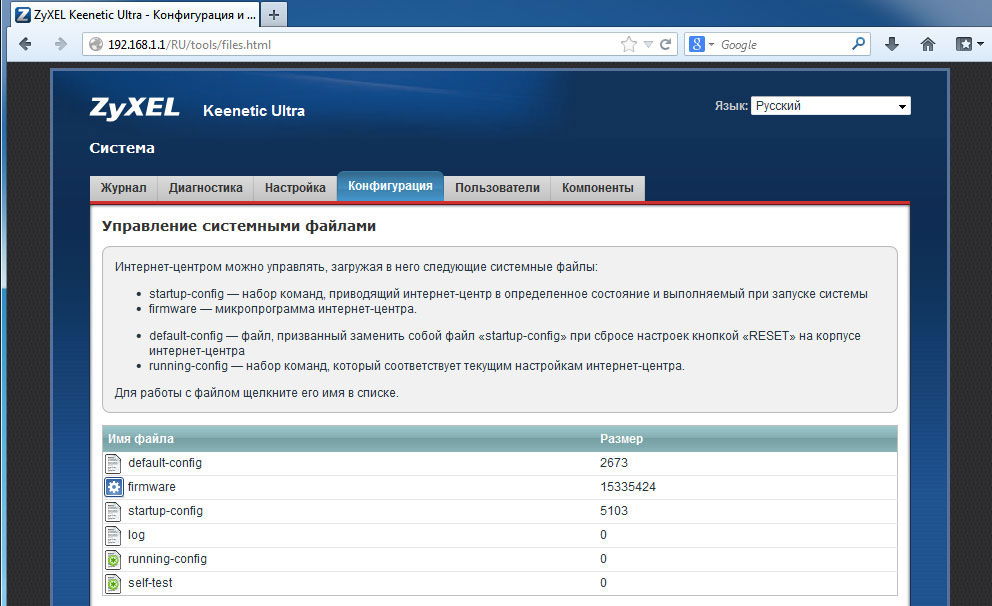
Postupak može potrajati određeno vrijeme, ne možete isključiti računalo ili usmjerivač s vlasti, takve manipulacije mogu naštetiti opremi.
Nakon firmvera, usmjerivač će se ponovno pokrenuti, nakon čega se može ponovo koristiti.
Rezultati
Pomoću Keenetic Ultra usmjerivača možete pružiti bilo koji internetski stan. Uređaj se razlikuje brzim prijenosom informacija od strane Wi-Fi-ja, on pruža sigurnu i pouzdanu vezu. Vrlo je lako konfigurirati rad uređaja ako se upoznate s gore navedenim informacijama.

